"iTunes를 통해 iPhone 백업 파일을 PC로 다운로드하고 싶습니다. 그리고 나중에 PC에서 새 Samsung 휴대폰으로 파일을 옮기고 싶습니다. iPhone 없이도 PC에서 Samsung 휴대폰으로 iPhone 백업 파일을 옮길 수 있을까요?"
- 레딧
iPhone 없이 iTunes 백업을 삼성 기기로 직접 전송하고 싶으신가요? 까다로울 수 있지만 가능합니다. iTunes 백업 데이터를 삼성 기기로 복원하는 데 도움이 되는 두 가지 효과적인 방법과, iTunes 없이 iOS 데이터를 삼성 기기로 전송하는 한 가지 방법을 소개합니다.
Smart Switch는 원활한 데이터 전송을 위해 설계된 삼성 공식 도구입니다. iOS 기기의 iTunes 백업이 있는 경우, Smart Switch를 통해 해당 데이터에 직접 접근하여 새 삼성 휴대폰으로 복원할 수 있습니다.
방법은 다음과 같습니다.
1단계: iTunes 백업 파일이 컴퓨터에 있는지 확인하세요. 그런 다음 Samsung Smart Switch를 컴퓨터에 다운로드하고 설치하세요. 그런 다음 Samsung 기기에 미리 설치된 Samsung Smart Switch를 실행하세요.
2단계: USB를 통해 삼성 휴대폰을 컴퓨터에 연결하고, 컴퓨터에서 Smart Switch를 엽니다.
3단계: "복원" > "다른 백업 선택" > "iTunes 백업 데이터"를 선택하세요. 이제 전송할 iTunes 백업을 선택하세요.
4단계: 전송할 항목을 선택하고 "확인"을 클릭하여 프로세스를 시작합니다. iTunes 백업 데이터가 Samsung Galaxy 기기로 전송됩니다.

Smart Switch가 가장 많이 사용되지만, iTunes Manager 소프트웨어를 사용하면 iTunes 백업 데이터를 삼성 기기로 쉽게 전송할 수 있습니다. 이 도구는 전송하는 데이터를 더욱 세부적으로 제어할 수 있으며, Smart Switch에서 놓칠 수 있는 데이터를 복구할 수도 있습니다.
iTunes Manager 소프트웨어의 주요 기능:
iTunes Manager를 다운로드하세요.
iTunes 관리자를 통해 iTunes 백업을 Samsung으로 전송하는 방법은 다음과 같습니다.
01 컴퓨터에 iTunes Manager를 설치하고 실행한 후, USB 케이블을 사용하여 Samsung 휴대폰을 컴퓨터에 연결합니다.
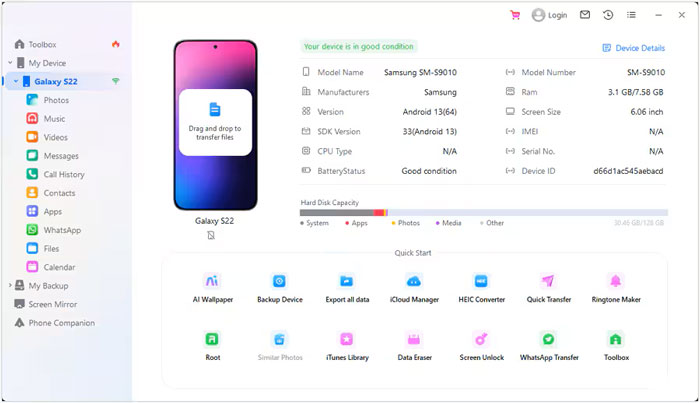
02 연결 후 "iTunes 보관함"을 선택하세요. 그런 다음 "iTunes 미디어를 기기로 내보내기"를 선택하세요.
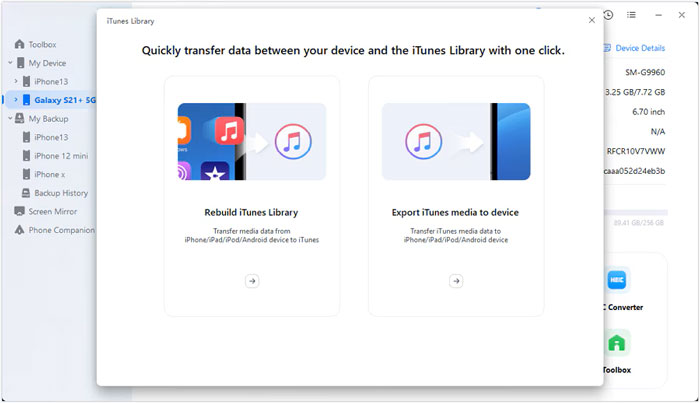
03. 원하는 데이터 유형을 선택하고 "전송"을 탭하여 시작하세요. 선택한 파일이 삼성 휴대폰으로 복원됩니다.

iTunes 백업 관리의 번거로움을 겪고 싶지 않거나 더 빠른 방법을 원하신다면 iTunes를 사용하지 않고 iOS 기기에서 Samsung 휴대폰으로 직접 데이터를 전송할 수 있습니다. Coolmuster Mobile Transfer 사용하면 됩니다.
이 소프트웨어는 iPhone에 저장된 연락처, 사진, 비디오, 음악, 책, 문자 메시지를 Samsung 또는 다른 Android 기기로 복사할 수 있습니다. 또한 Android Android 간 , iOS iOS 간 데이터 전송도 지원합니다.
Coolmuster Mobile Transfer 다운로드하세요.
컴퓨터에 다운로드하여 설치한 후, 두 모바일 기기를 USB를 통해 PC에 연결할 수 있습니다. 그러면 소프트웨어가 기기를 빠르게 감지하고 인식합니다. 연결되면 iOS 에서 Samsung으로 데이터를 선택하여 전송할 수 있습니다.

영상 가이드는 다음과 같습니다(약 2분):
질문 1: Smart Switch를 사용하여 iTunes 데이터를 모두 Samsung 휴대폰으로 옮길 수 있나요?
아니요, 모든 데이터를 전송할 수 있는 것은 아닙니다. Smart Switch는 iTunes 백업에서 연락처, 메시지, 사진, 비디오 및 캘린더 항목 전송을 지원합니다. 하지만 앱 설정, 앱 데이터(예: 게임 진행 상황) 또는 기타 시스템 수준 데이터와 같은 앱 데이터는 전송하지 않습니다.
질문 2: iTunes 백업이 암호화된 경우는 어떻게 되나요?
iTunes 백업이 암호화된 경우, Smart Switch에서 접근하기 전에 iTunes에서 백업을 복호화해야 합니다. 방법은 다음과 같습니다.
질문 3: iTunes 백업 파일을 Samsung으로 끌어서 놓은 다음 바로 접근할 수 있나요?
아니요, iTunes 백업 파일을 Samsung 휴대폰으로 드래그 앤 드롭하여 바로 접근할 수 없습니다. iTunes 백업은 휴대폰에서 직접 접근하거나 볼 수 있는 표준 파일 형식이 아닙니다. iTunes 백업은 독점 형식으로 저장되며, 내용은 사용자 친화적이지 않습니다. 이 백업을 Samsung 휴대폰에 복사하는 것만으로는 일반 파일처럼 데이터에 접근할 수 없습니다.
iTunes 백업을 Samsung으로 전송하는 것은 어렵지 않습니다. Samsung Smart Switch를 사용하든 iTunes Manager를 사용하든 iTunes 백업 데이터를 Galaxy 기기에 쉽게 복원할 수 있습니다. 각 방법마다 전송해야 할 데이터의 양과 사용자의 편의성에 따라 장점이 있습니다.
관련 기사: